Es gibt viele Arten von Audiodateien. Einige von ihnen sind beliebter als andere. Ein solcher Audiodateityp ist M4P. Bei diesem Dateityp handelt es sich eigentlich um eine iTunes-Audiodatei. Es gibt Zeiten, in denen es „iTunes Music Store Audio File“ heißt. Bei diesem Dateityp handelt es sich eigentlich um eine AAC-Datei, die über einen DRM-Schutz von Apple verfügt. Daher möchten Sie vielleicht M4P in MP3 konvertieren um eine universellere Audiodatei zur Verfügung zu haben. Auf diese Weise können Sie sie auf jedem beliebigen Mediaplayer verwenden. Außerdem steht Ihnen ein portableres Dateiformat zur Verfügung, das von vielen Geräten erkannt wird.
M4P-Dateien sollten nicht mit MP4-Dateien verwechselt werden. Ersteres enthält Audiodaten; Letzteres ist ein Videodateiformat. Daher können M4P-Dateien normalerweise von der iTunes-Software gelesen werden. Allerdings muss der Mac (oder PC), mit dem Sie die Datei öffnen möchten, tatsächlich zum Abspielen dieser M4P-Datei berechtigt sein. Melden Sie sich dazu bei demselben Konto an, mit dem Sie die Audiodatei abgerufen haben.
Deshalb zeigen wir Ihnen, wie Sie M4P in MP3 konvertieren. Sehen Sie sich unten an, wie es geht.
Inhaltsübersicht: Teil 1. Kann VLC M4P in MP3 konvertieren?Teil 2. Wie konvertiere ich M4P in iTunes in MP3?Teil 3. Was ist der beste M4P-zu-MP3-Konverter auf dem Mac?Teil 4. M4P-zu-MP3-Konverter onlineTeil 5. Fazit
Teil 1. Kann VLC M4P in MP3 konvertieren?
Das ist eine tolle Frage. Kann VLC tatsächlich M4P in MP3 konvertieren? Der VLC Media Player ist dafür bekannt, viele Dateitypen abzuspielen. Es handelt sich um einen universellen Mediaplayer, der auf der ganzen Welt häufig verwendet wird. Wird besonders häufig von Benutzern zum Zuschneiden ihrer Videos verwendet. Leider können „DRM-geschützte“ M4P-Dateien nicht direkt in MP3 konvertiert werden. Glücklicherweise können Sie M4P mit dem VLC Media Player „indirekt“ in MP3 konvertieren. In diesem Fall müssen Sie zunächst den Urheberrechtsschutz der M4Ps entfernen. Anschließend müssen Sie diese Mediendateien in MP3 konvertieren.
Zu Informationszwecken erfahren Sie hier, wie Sie Dateien mit dem VLC Media Player auf dem Mac konvertieren:
- Laden Sie VLC herunter und starten Sie es. Als Erstes müssen Sie den VLC Media Player herunterladen und auf Ihrem Mac installieren. Dann müssen Sie es starten.
- Besuchen Sie den Streaming-/Export-Assistenten. Der nächste Schritt besteht darin, zum Menü Datei zu gehen. Besuchen Sie anschließend die Option „Streaming-/Export-Assistent“.
- Dann sollten Sie die Option „Transkodieren/In Datei speichern“ wählen. Wählen Sie die M4P-Datei oder eine andere Datei aus, die Sie konvertieren möchten, indem Sie auf die Schaltfläche „Auswählen“ klicken.
- Transkodierungsoption. Wählen Sie die Option „Transkodieren“ und wählen Sie das Ausgabeformat.
- Kapselungseinstellungen ändern. Danach müssen Sie die Kapselungseinstellungen für das Ausgabeformat ändern.
- Ändern Sie zusätzliche Optionen. Sie können bei Bedarf auch die Ausgabeeinstellungen und andere Optionen ändern. Sie können „Auswählen“ und dann die Option „Speichern unter“ auswählen. Geben Sie anschließend einen Namen für Ihre neue Datei ein.
- Beenden Sie den Vorgang. Jetzt sollten Sie mit der Konvertierung beginnen, indem Sie auf die Schaltfläche „Fertig stellen“ klicken. Warten Sie, bis der Vorgang abgeschlossen ist.
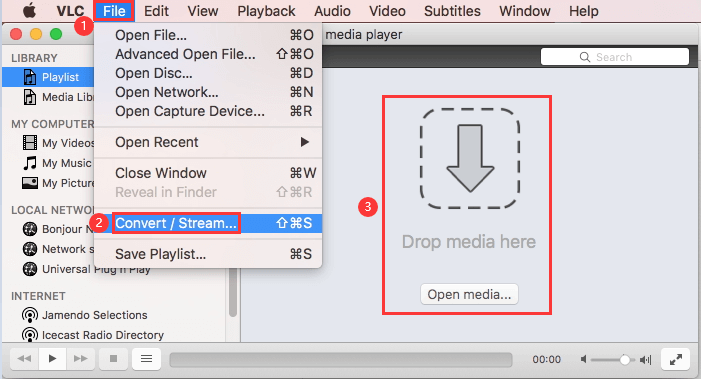
Hier sind nun die Schritte für die Konvertierung von M4P in MP3 unter Windows mit dem VLC Media Player:
- Herunterladen, installieren und starten. Als Erstes müssen Sie VLC herunterladen und installieren. Anschließend müssen Sie es auf Ihrem Computer starten.
- Klicken Sie auf Medien. Klicken Sie anschließend auf „Medien“ und dann auf die Option „Konvertieren/Speichern“.
- Klicken Sie auf Hinzufügen. Klicken Sie auf die Schaltfläche „Hinzufügen“, um die Dateien hinzuzufügen, die Sie konvertieren möchten.
- Klicken Sie auf Konvertieren/Speichern. Klicken Sie dann unten in der Fensteroberfläche auf die Schaltfläche „Konvertieren/Speichern“.
- Klicken Sie auf das Profiltool-Symbol. Klicken Sie im Abschnitt „Profil“ auf das Symbol, das wie ein Konstruktionswerkzeug aussieht. Wählen Sie dann ein Ausgabeformat. Benennen Sie dieses Ausgabeformat. Alternativ können Sie einfach ein Ausgabeprofil auswählen, das Ihnen gefällt.
- Wählen Sie Zielformat. Wählen Sie dann ein gewünschtes Zielformat aus und klicken Sie auf Start. Warten Sie, bis der Vorgang abgeschlossen ist.
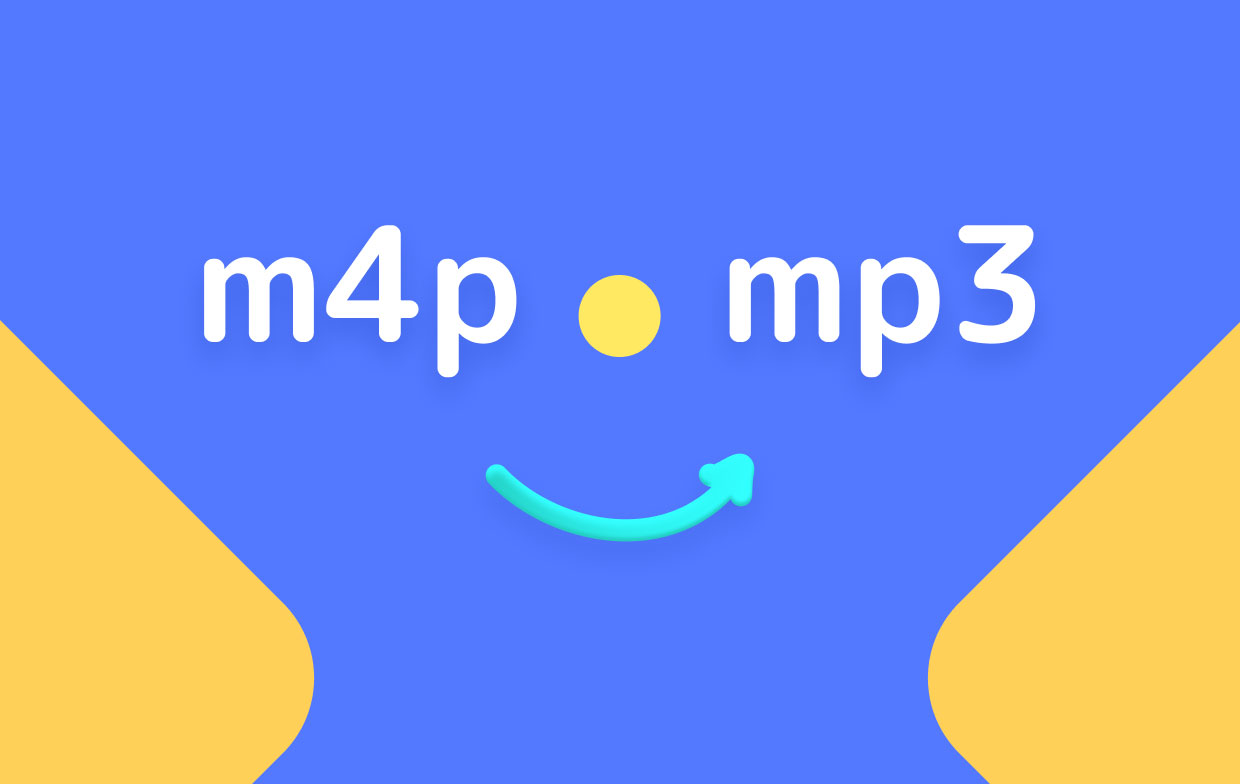
Teil 2. Wie konvertiere ich M4P in iTunes in MP3?
Wenn Sie M4P mit iTunes in MP3 konvertieren möchten, zeigen wir Ihnen das hier. Diese M4P-Dateien sind geschützt. Deshalb müssten Sie es löschen und mit iTunes Match erneut abrufen. Beachten Sie, dass es sich bei iTunes Match um ein kostenpflichtiges Abonnement handelt.
- Kaufen Sie iTunes Match. Als Erstes müssen Sie iTunes starten, auf „Store“ und dann auf „iTunes Match“ klicken. Klicken Sie dann auf die Schaltfläche „Abonnieren“. Geben Sie Ihre Apple-Kontodaten ein. Geben Sie anschließend die Zahlungsinformationen ein. Derzeit kostet iTunes Match eine jährliche Zahlung von 24.99 $. Klicken Sie auf „Abonnieren“.
- Starten Sie iTunes. Der nächste Schritt besteht darin, iTunes über Ihren Computer zu starten. Gehen Sie zum Menü „Konto“ und klicken Sie dann auf „Anmelden“. Geben Sie dann Ihre iTunes-Kontodaten ein.
- Finden Sie M4P-Dateien. Suchen Sie die Dateien, für die Sie den Prozess zum Konvertieren von M4P in MP3 implementieren möchten. Sie können eine Datei oder mehrere Dateien auswählen.
- Löschen Sie die ausgewählten Dateien. Nachdem Sie diese Dateien ausgewählt haben, drücken Sie auf „Datei“ und klicken Sie dann auf die Option „Aus Bibliothek löschen“. Bestätigen Sie, dass der Vorgang angezeigt wird.
- Klicken Sie auf iTunes Store. Klicken Sie auf Ihrem Mac-Computer auf die Option für den iTunes Store. Stellen Sie sicher, dass Sie mit dem Internet verbunden sind.
- Klicken Sie auf „Gekauft“. Klicken Sie anschließend auf den Link „Gekauft“.
- Drücken Sie auf „Nicht in meiner Bibliothek“. Diese befindet sich im oberen Teil Ihres iTunes-Fensters.
- Suchen Sie nach Musik. Schauen Sie sich nun die Musik an, die Sie gerade gelöscht haben. Finden Sie sie in der Benutzeroberfläche. Klicken Sie anschließend auf das Download-Symbol.
- In MP3 konvertieren. Jetzt sollten Sie es in MP3 konvertieren. Dazu müssen Sie auf dem Mac auf iTunes klicken. Klicken Sie dann auf „Einstellungen“ und wählen Sie „Einstellungen importieren“ (auf der Registerkarte „Allgemein“). Klicken Sie auf das Dropdown-Menü mit der Bezeichnung „Importieren mit“. Drücken Sie MP3-Kodierung und dann zweimal OK.
- Besuchen Sie die Musik, die Sie konvertiert haben. Besuchen Sie dann die Musik, die Sie konvertiert haben, indem Sie auf das Lied und dann auf Datei > Im Finder anzeigen klicken.
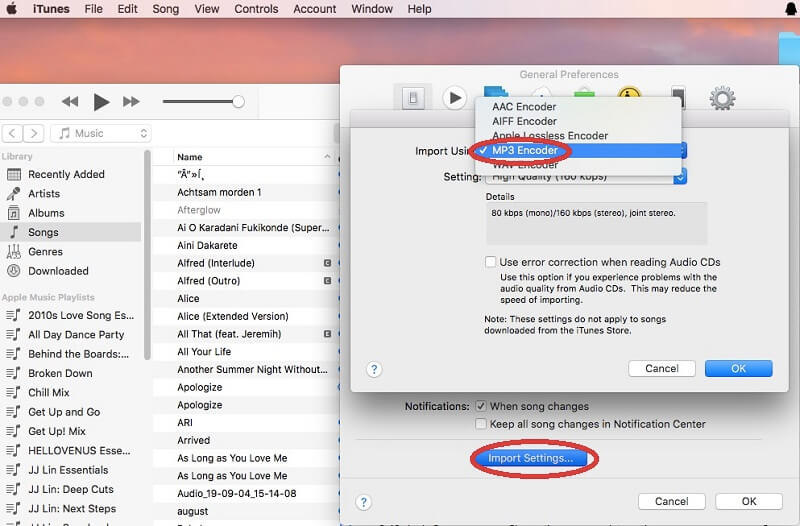
Jetzt haben Sie den Vorgang zum Konvertieren von M4P in MP3 in iTunes abgeschlossen. Beachten Sie, dass dieser Vorgang sehr langwierig ist. Es erfüllt jedoch seinen Zweck. Aus diesem Grund empfehlen wir Ihnen, die andere Option unten zu wählen. Es ist viel einfacher als VLC und iTunes.
Teil 3. Was ist der beste M4P-zu-MP3-Konverter auf dem Mac?
Was ist also der beste Weg, Ihre M4P-Dateien in MP3 zu konvertieren? Hier zeigen wir Ihnen, wie Sie es verwenden iMyMac Videokonverter um M4P in MP3 zu konvertieren. Dies ist eine großartige Möglichkeit, diese Dateien zu konvertieren, ohne viele Schritte ausführen zu müssen. Es kann Ihnen dabei helfen, viele Audiodateien und Videodateien von einem Format in ein anderes zu konvertieren. Es unterstützt viele Dateitypen, sodass Sie sich keine Sorgen machen müssen, wenn Ihre Datei damit nicht konvertiert werden kann. Darüber hinaus verfügt es über Videoverbesserungsfunktionen, mit denen Sie Ihre Videos verbessern können, damit sie für die Zuschauer gut aussehen.
Hier sind die Schritte zum Konvertieren von M4P in MP3 auf dem Mac mit iMyMac Video Converter
Schritt 01. Laden Sie den iMyMac Video Converter herunter, installieren Sie ihn und starten Sie ihn
Der erste Schritt, den Sie tun sollten, besteht darin, den iMyMac Video Converter von der offiziellen Website herunterzuladen. Anschließend sollten Sie die Installationsdatei öffnen. Befolgen Sie anschließend die Anweisungen auf dem Bildschirm, um die Software auf Ihrem Computer zu installieren. Sobald es sich auf Ihrem Mac befindet, sollten Sie es öffnen.
Schritt 02. Fügen Sie M4P-Dateien hinzu
Klicken Sie auf der linken Seite auf „Mehrere Videos oder Audios hinzufügen“. Suchen Sie dann die M4P-Dateien, in denen Sie den Prozess zum Konvertieren von M4P in MP3 implementieren möchten.

Schritt 03. Wählen Sie das MP3-Dateiformat als Ausgabeformat
Klicken Sie auf „Format konvertieren“. Sie können viele Dinge für die Ausgabedatei nach Ihren Wünschen anpassen. Als Ausgabeformat sollten Sie das MP3-Dateiformat wählen. Nachdem Sie auf „Speichern“ geklickt haben, können Sie einen Zielordner auswählen, in dem die neu konvertierten Dateien gespeichert werden.

Schritt 04. Konvertieren Sie M4P in MP3
Der letzte Schritt besteht darin, auf die Schaltfläche „Konvertieren“ zu klicken. Warten Sie, bis der Vorgang abgeschlossen ist. Sie finden die neuen MP3-Dateien unter „Letzte Projekte“.

Das ist der einfache Weg, M4P in MP3 zu konvertieren. Beachten Sie, dass dieser Vorgang sehr einfach ist. Und Sie müssen nicht viele Hürden überwinden, um es fertigzustellen. Mit iMyMac Video Converter können Sie M4P einfach und schnell in MP3 konvertieren.
Teil 4. M4P-zu-MP3-Konverter online
Es gibt verschiedene Arten von Online-Tools, die Ihnen bei der Konvertierung von M4P in MP3 helfen. Auch diese Tools sind einfach zu bedienen. Das beste Tool ist jedoch immer noch iMyMac Video Converter. Wir stellen Ihnen weiterhin eine Liste dieser Online-Tools zum Konvertieren von M4P in MP3 zur Verfügung, damit Sie Optionen haben.
1. FreeConvert.com
Dies ist ein Tool zum Konvertieren von M4P in MP3. Es handelt sich um ein webbasiertes Online-Tool, das auf jeder Plattform funktioniert, egal ob Sie Windows oder Mac verwenden. Es ist ziemlich einfach zu bedienen und zu verstehen. Außerdem verfügt es über eine Benutzeroberfläche, die sehr ordentlich aussieht.
Hier sind die Schritte zur Konvertierung von M4P in MP3:
- Besuchen Sie die Website. Zuerst müssen Sie die Website besuchen und im oberen Menü auf Konverter klicken. Klicken Sie dann auf Audiokonverter.
- Wähle Dateien. Sie können die M4P-Datei auswählen, die Sie konvertieren möchten, indem Sie auf „Dateien auswählen“ klicken.
- Klicken Sie auf die Option „In MP3 konvertieren“.
- Der nächste Schritt besteht darin, auf den Abschluss des eigentlichen Konvertierungsvorgangs zu warten
- Der letzte Schritt besteht darin, auf MP3 herunterladen zu klicken. Speichern Sie die Datei dann in einem Ordner, in dem sie abgelegt werden soll.
2. M4PConvert.com
Dies ist ein weiteres webbasiertes Tool, mit dem Sie M4P in MP3 konvertieren können. Es wurde für einen bestimmten Zweck entwickelt – um Ihre M4P-Dateien in MP3 zu konvertieren. Sobald Sie die Website betreten, werden Sie feststellen, dass sie ziemlich einfach zu verstehen ist. Es gibt Ihnen sogar einen Überblick darüber, was eine M4P-Datei wirklich ist. Außerdem sieht die Website auch professionell aus.
Hier sind die Schritte zur Verwendung von M4PConvert.com, um Ihre M4P-Dateien in MP3-Dateien zu konvertieren:
- Besuchen Sie die Website. Als Erstes müssen Sie die Website von M4P Convert.com besuchen
- Dateien hinzufügen. Sie können Dateien hinzufügen, indem Sie auf die Schaltfläche „Dateien hinzufügen“ klicken. Wenn Sie möchten, können Sie die Datei auch per Drag-and-Drop verschieben. Sie können auch Dateien hinzufügen, indem Sie eine URL angeben.
- Drücken Sie Konvertieren. Jetzt müssen Sie auf die Schaltfläche „Konvertieren“ klicken, um den Konvertierungsvorgang zu starten. Als nächstes müssen Sie warten, bis die Konvertierung abgeschlossen ist.
- Sobald der Konvertierungsvorgang abgeschlossen ist, können Sie die MP3-Datei einfach herunterladen. Anschließend können Sie es in einem Zielordner speichern, in dem es aufbewahrt werden soll.
3. M4P-zu-MP3-Konverter
Der M4P To MP3 Converter ist ein Online-Tool, das auf der Website von Google Chrome zu finden ist. Es handelt sich eigentlich um eine Erweiterung, die Sie Ihrem Chrome-Browser hinzufügen können. Sie können es verwenden, um die Musik anzuhören, die Sie im iTunes Store gekauft haben.
Darüber hinaus können Sie damit problemlos M4P in MP3 konvertieren. Hier sind die Schritte, die Sie dazu befolgen können:
- Zu Chrome hinzufügen. Besuche den Website des Konverters hier. Stellen Sie danach sicher, dass Sie es zu Chrome hinzufügen.
- Drag-and-Drop. Der nächste Schritt wäre nun, die M4Ps per Drag & Drop in den spezifischen Bereich der Erweiterung zu ziehen. Sie können auch auf die Schaltfläche „Dateien auswählen“ klicken und Ihre M4P-Dateien hinzufügen.
- Drücke Start. Sie können auf die Schaltfläche „Start“ klicken, um den Konvertierungsprozess Ihrer M4P-Dateien in MP3 zu starten.
- Klicken Sie auf Herunterladen. Um die konvertierte Datei herunterzuladen, klicken Sie auf die Schaltfläche „Herunterladen“.
M4P to MP3 Converter ist eigentlich eine völlig kostenlose Erweiterung. Sie können damit Songs direkt aus Ihrem Browser abrufen. Außerdem kann es von jedem genutzt und genutzt werden. Dazu benötigen Sie lediglich eine Internetverbindung.
Teil 5. Fazit
Wir haben Ihnen eine umfassende Anleitung zur Konvertierung von M4P in MP3 gegeben. Dieser Leitfaden wird für solche Aufgaben sehr nützlich sein. Wenn Sie es am besten machen möchten, können Sie sich den iMyMac Video Converter schnappen. Dies ist ein großartiges Tool, das Sie bei Ihren Konvertierungsanforderungen unterstützt.




